Zahtevajte dovoljenje sistema, da spremenite to mapo ali datoteko - kako jo popraviti

- 2388
- 269
- Mr. Frederick Smitham
Če se soočate z dejstvom, da se pri brisanju ali preimenovanju mape ali datoteke v sistemu Windows 10, 8 ali sistemu Windows 7 prikaže sporočilo: ni dostopa do mape. Za izvedbo te operacije potrebujete dovoljenje. Zahtevajte dovoljenje iz sistema za spremembo te mape, to je mogoče popraviti in potrebna dejanja z mapo ali datoteko, ki je prikazana v teh navodilih, tudi na koncu boste našli video z vsemi koraki.
Vendar upoštevajte zelo pomembno točko: če ste novinec, ne veste, kakšna mapa (datoteka) je to, in razlog za brisanje je samo čiščenje diska, tega morda ne storite. Skoraj vedno, ko vidite napako, "zahtevajte dovoljenje sistema, da se spremeni", poskušate narediti manipulacije s pomembnimi sistemskimi datotekami. To lahko privede do poškodovanih oken.
Kako pridobiti dovoljenje sistema za odstranjevanje ali spremembo mape
Če želite pridobiti možnost brisanja ali spreminjanja mape (datoteke), ki zahteva ločljivost iz "sistema", boste morali izvesti naslednje preproste korake in, če je potrebno, označite potrebna dovoljenja za uporabnika. Če želite to storiti, mora vaš uporabnik imeti pravice skrbnika sistema Windows 10, 8 ali Windows 7. Če je tako, bodo nadaljnji koraki razmeroma preprosti.
- Kliknite mapo z desnim gumbom miške in izberite postavko kontekstnih menija »Lastnosti«. Nato pojdite na zavihek Varnost in kliknite gumb »Dodatno«.
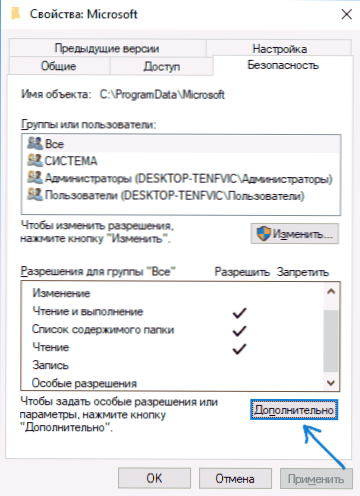
- V naslednjem oknu v točki "lastnik" kliknite "Spremeni".
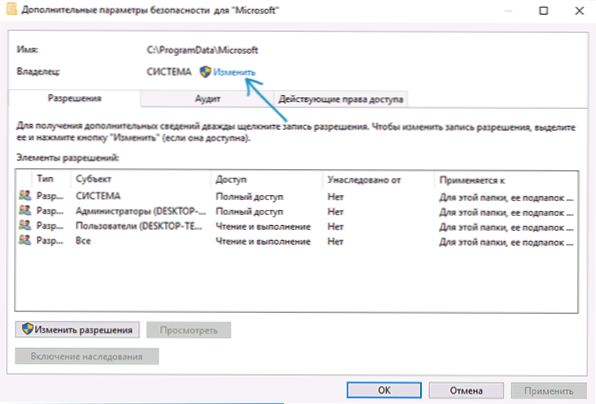
- V oknu za izbiro uporabnika ali skupine kliknite "Dodatno".
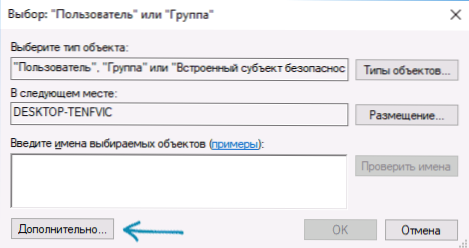
- Kliknite gumb "Iskanje" in nato na seznamu rezultatov iskanja izberite ime uporabnika. Kliknite V redu in še enkrat "V redu" v naslednjem oknu.
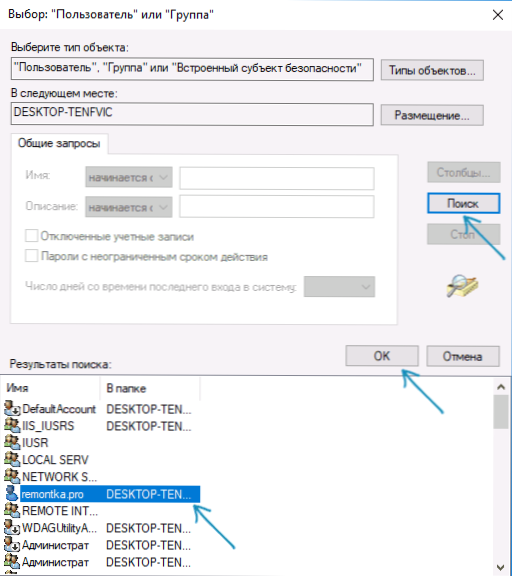
- Če obstajajo, označite predmete "Zamenjajte lastnika predpisov in predmetov" in "Zamenjajte vse opombe dovoljenj hčerinske družbe, podedovane iz tega predmeta".
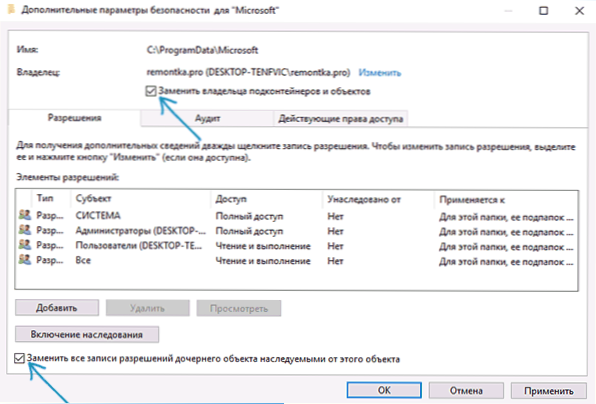
- Kliknite V redu in potrdite spremembe. Ko se pojavijo dodatne poizvedbe, odgovorimo "da". V primeru napak med spremembo lastnika jih prenesite.
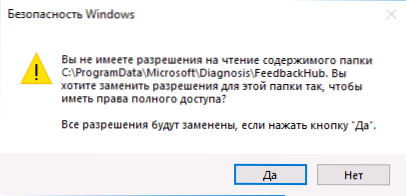
- Na koncu postopka kliknite "V redu" v varnostnem oknu.
Postopek bo končan pri tem in dobili boste priložnost, da odstranite mapo ali jo spremenite (na primer, preimenujte jo).
Če se »Zahteva za dovoljenje iz sistema« ne prikaže več, vendar vas prosite, da od svojega uporabnika zahtevate dovoljenje, pridite na naslednji način (postopek je prikazan na koncu videoposnetka):
- Ponovno pojdite v varnostne lastnosti mape.
- Kliknite gumb "Spremeni".
- V naslednjem oknu ali izberite svojega uporabnika (če ga imate na seznamu) in mu zagotovite popoln dostop. Če uporabnik manjka, kliknite »Dodaj« in nato dodajte svojega uporabnika na enak način kot v koraku 4 prej (z iskanjem). Po dodajanju ga na seznamu izberite in zagotovite popoln dostop do uporabnika.
Video navodila
Za zaključek: Tudi po teh dejanjih mapa morda ne bo popolnoma izbrisana: razlog za to je, da lahko v sistemskih mapah nekatere datoteke uporabite pri delu OS, t.e. Z zanemarjenim sistemom je odstranjevanje nemogoče. Včasih se v takšni situaciji sproži zagon varnega načina s podporo ukazne vrstice in odstranjevanje mape z ustreznimi ukazi.
- « ETCHER - brezplačni program za večplak za ustvarjanje nalaganja bliskovnega pogona
- Kako formatirati disk ali bliskovni pogon v ukazni vrstici »

